本文為英文版的機器翻譯版本,如內容有任何歧義或不一致之處,概以英文版為準。
設定檔案和資料夾稽核控制項
您需要針對要稽核以嘗試使用者存取的檔案和資料夾設定稽核控制。稽核控制項也稱為 NTFS 系統存取控制清單 SACLs)。
您可以使用 Windows 原生 GUI 介面或使用 Windows PowerShell 命令以程式設計方式設定稽核控制項。如果啟用繼承,您通常只需要在要記錄存取權的頂層資料夾上設定稽核控制項。
若要使用 GUI 在檔案和資料夾上設定稽核控制,請使用 Windows File Explorer。在指定的檔案或資料夾上,開啟 Windows File Explorer,然後選取屬性 > 安全性 > 進階 > 稽核索引標籤。
下列稽核控制範例會稽核資料夾的成功事件。每當管理員使用者成功開啟該處理常式以供讀取時,都會發出 Windows 事件日誌項目。
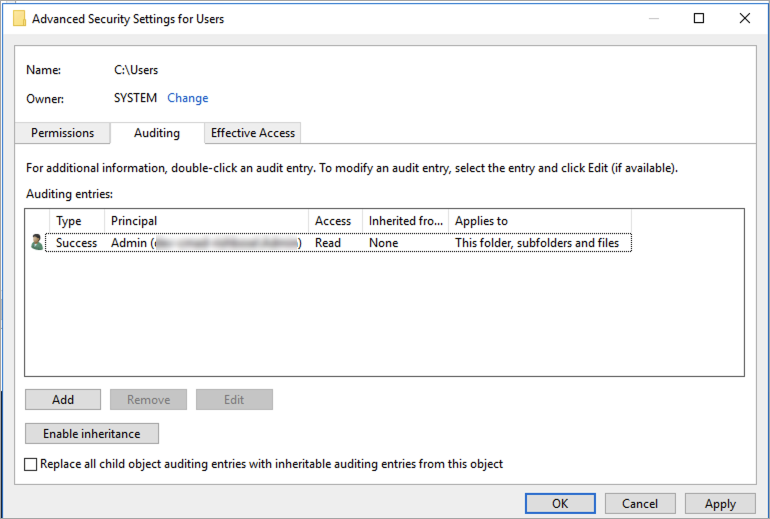
類型欄位指出您想要稽核的動作。將此欄位設定為成功以稽核成功的嘗試、失敗的稽核失敗的嘗試,或全部以稽核成功和失敗的嘗試。
如需稽核項目欄位的詳細資訊,請參閱 Microsoft 文件中的在檔案或資料夾上套用基本稽核政策
您可以使用 Microsoft Windows Set-Acl命令,在任何檔案或資料夾上設定稽核 SACL。如需此命令的相關資訊,請參閱 Microsoft Set-Acl
以下是使用一系列 PowerShell 命令和變數來設定稽核存取權以成功嘗試的範例。您可以調整這些範例命令,以符合檔案系統的需求。
$path = "C:\Users\TestUser\Desktop\DemoTest\" $ACL = Get-Acl $path $ACL | Format-List $AuditUser = "TESTDOMAIN\TestUser" $AuditRules = "FullControl" $InheritType = "ContainerInherit,ObjectInherit" $AuditType = "Success" $AccessRule = New-Object System.Security.AccessControl.FileSystemAuditRule($AuditUser,$AuditRules,$InheritType,"None",$AuditType) $ACL.SetAuditRule($AccessRule) $ACL | Set-Acl $path Get-Acl $path -Audit | Format-List